将计算机设置成允许远程连接的方法
摘要:1、在win7系统桌面中找到“计算机”图标,并且鼠标右键点击它,在弹出的菜单中点击“属性”,...
1、在win7系统桌面中找到“计算机”图标,并且鼠标右键点击它,在弹出的菜单中点击“属性”,如下图所示:
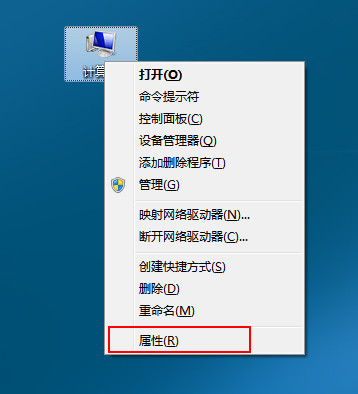
2、在计算机属性窗口中,点击“远程设置”选项,如下图所示:
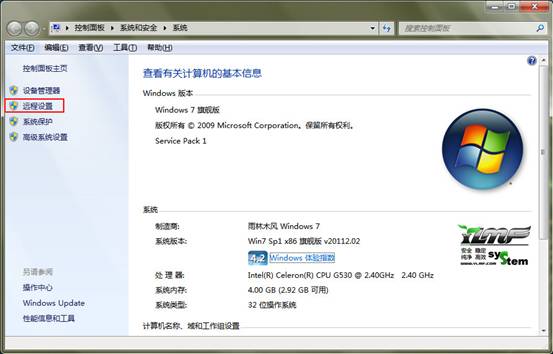
3、打开远程系统属性后,我们在远程桌面中可以看到“允许运行任意版本远程桌面的计算机连接”和“仅允许运行使用网络级别身份验证的远程桌面的计算机连接”两个选项,根据自己的需要勾选这两个选项中的一个,然后点击“应用—确定”按钮,如下图所示:
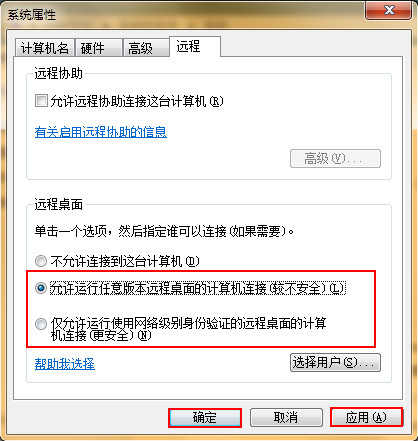
【将计算机设置成允许远程连接的方法】相关文章:
上一篇:
如何快速解决电脑word文档无法打开问题
下一篇:
解决虚拟机无法读取到u盘具体操作方法
